|
Để đảm bảo chất lượng dạy và học trực tuyến,ướngdẫnsửdụngTranschogiáoviênKíchhoạtphòngchờtỷ lệ kèo nhật bản các thầy cô giáo cần vận dụng tốt tính năng của phần mềm kết nối. Về cơ bản để quản lý lớp học trực tuyến tốt nhất, các thầy cô giáo cần đặt mật khẩu cho phòng học, thiết lập mặc định tắt mic, tắt chia sẻ màn hình, hay sử dụng tính năng phòng chờ với học viên... Một trong những ứng dụng học trực tuyến phổ biến hiện nay là Trans, được khá nhiều trường đại học sử dụng. Ứng dụng này cũng hỗ trợ thiết lập phòng chờ, tạo nên lớp bảo mật bổ sung cho phòng học, đi kèm với những tính năng an toàn khác. Hướng dẫn sử dụng Trans cho giáo viên Kích hoạt phòng chờ Để đảm bảo trật tự, giáo viên cần vào mục "Bảo mật" (biểu tượng hình khiên), rồi chọn "Kích hoạt phòng chờ". Trong mục "Bảo mật" sẽ còn có tính năng như khóa cuộc họp, hay mở/khóa khả năng tự bật tiếng, mở/khóa chia sẻ màn hình của học sinh... 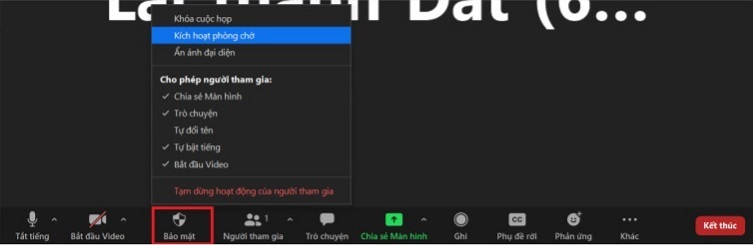 | | Giáo viên cần vào mục "Bảo mật" (biểu tượng hình khiên), rồi chọn "Kích hoạt phòng chờ". |
Những ai vào phòng sau thời điểm kích hoạt sẽ không được vào thẳng mà sẽ được TranS đưa vào phòng chờ, chờ giáo viên phê duyệt mới được vào. Nếu có người ở phòng chờ, giáo viên sẽ thấy cửa sổ thông báo, từ đó bấm nút “Admit” để chấp nhận cho vào hoặc "Remove" để từ chối. 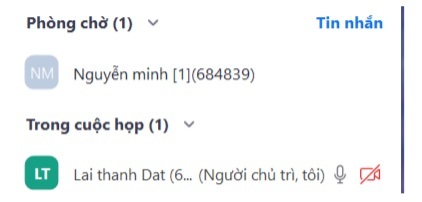 | | Nếu có người ở phòng chờ, giáo viên sẽ thấy cửa sổ thông báo, từ đó bấm nút “Admit” để chấp nhận cho vào hoặc "Remove" để từ chối. |
Anh Hào 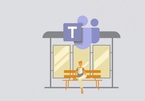 Hướng dẫn lập phòng chờ trên Microsoft TeamsMột trong những ứng dụng học trực tuyến phổ biến hiện nay là Microsoft Teams, ứng dụng này có ưu điểm là hỗ trợ thiết lập phòng chờ một cách linh hoạt với nhiều lựa chọn. |